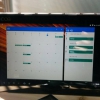이 리뷰는 제 블로그 (http://eteris.tistory.com/560)에서 복사되어졌습니다. 정상적인 이미지의 리뷰를 감상하고 싶으신 분은 위 링크를 클릭하면 됩니다.

마지막으로 소프트웨어 및 총평입니다.
첫 부팅 화면입니다.
UI가 전체적으로 흰색 위주로 바뀌었더군요. 아주 맘에 드는 부분입니다.
디바이스 명도 적어주고.. 다음~
프리로드 앱에 관련된 법령이 추가되었다고 하더니,
이런 식으로 추가 다운로드로 받도록 변경되었나 보더군요.
아주 마음에 드는 부분입니다.
필요한 제조사앱이 있다면 여기서 체크해서 받으면 됩니다. 물론 이후에도 다운로드는 가능합니다.
통신사의 앱도 마찬가지. 필요한 것만 체크하여 다운로드 받도록 합시다.
설정을 마치고 첫부팅이 이루어진 화면입니다.
전체적으로 터치위즈 런처는 크게 바뀐 점이 없어 보입니다.
평소에 항상 노바 런처를 써와서 더더욱 모르는 것일지도..^^;
시계 및 날씨 앱이 더욱 깔끔하게 바뀌었더군요.
더불어, 드디어 터치위즈에서만 돌아가던 기본 시계 및 날씨 위젯이 타 런처에서도 돌아가도록 수정되었습니다.
다이얼 화면입니다.
UI가 밝은 톤 위주로 바뀌어서 아주 깔끔해 진 느낌입니다.
갤럭시 시리즈의 초기 불량 여기서 테스트를 해보면 좋습니다. *#0*#으로 들어가 간단히 테스트를 해봅시다.
퀵패널의 모습입니다.
짙은 녹색의 배경을 기본으로 했군요.
설정 역시 흰색을 바탕으로 이루어진 UI를 볼 수 있습니다.
위에는 자주 쓰는 설정을 배치해두면 빠른 접근이 가능하도록 해뒀군요.
디바이스 정보를 봅시다.
안드로이드 4.4.4가 초기버전으로 들어가 있습니다.
이 리뷰는 초기 탑재 펌웨어를 기준으로 작성되었습니다.
저장공간 항목입니다.
오랜만에 다시 32GB 내장 메모리를 가진 폰을 쓰게 되는군요.
SD카드는 기존에 쓰던 64GB micro SD를 다시 가져왔습니다. ㅎㅎ
화면 설정에서는 기존과 같아 보입니다.
원하는 모드로 변경하여 사용하면 되겠습니다.
접근성 항목에서는 색상 자체에 대한 조금 더 세밀한 설정이 가능합니다.
잠금화면 설정에서는 카메라 바로가기가 추가되었네요.
넥서스에 제공되는 기능을 그대로 추가해뒀군요.
더불어 잠금해제 효과가 추가되고, 충전 중 효과가 생겼네요. 아래에서 더 알아보겠습니다.
멀티윈도우 설정입니다.
가장 큰 변화는 역시, 팝업 보기 바로가기 기능입니다.
기존에 S펜이 있어야만 펜 윈도우가 가능했었던 것을 더욱 쉽고 빠르게 사용할 수 있도록 만들어 놓았습니다.
지문 스캐너 설정에서는 자신의 지문을 등록하고, 잠금 해제나 웹 로그인 인증, 삼성 계정 관련 인증 등에서 이용할 수 있습니다.
지문을 등록하는 방법은 아이폰5s에서 보던 것과 유사하게 지속적으로 손가락을 홈버튼에 문지르면 됩니다.
다만 터치 ID처럼 가만히 손가락을 대는 것으론 안되고 손가락을 홈버튼에 긁는 형태로 진행해야 합니다.
지문은 총 3개가 등록이 가능하니 많이 사용하는 손가락을 위주로 등록하면 되겠습니다.
지문인식으로 잠금 해제를 설정하면 처음 몇 번은 이런 안내문구가 나타납니다.
지문인식 자체는 갤럭시s5 떄에 비하면 확실히 인식률이 좋아진 것으로 보입니다.
개인적으론 그래도 긁는 방식은 좀 맘에 안드는군요. ^^;
절전 항목입니다.
기존에 존재했던 절전 모드 외에 초 절전 모드가 추가되었습니다.
언팩 행사에서도 언급된 스마트 고속 충전 기능이 추가되었고, 배터리 사용 항목도 이 메뉴에서 확인할 수 있습니다.
초 절전 모드는 언팩행사에서 소개되었던 울트라 파워 세이빙 모드이며,
화면을 흑백으로 조절하고 기본앱과 사용자가 허용한 일부 앱만 동작하도록 변경됩니다.
배터리가 적은 상태에서 극단적인 배터리 타임이 요구되는 경우 요긴하게 쓰일 것 같습니다.
다음은 잠금화면 설정에서 보였던, 충전 중 효과입니다.
충전 중일 때 락화면에 특수한 이펙트를 보여주는 메뉴더군요.
기본적으론 꺼져있는 기능이기에, 원하는 이펙트로 설정해두면 꽤 괜찮은 것 같습니다.
잠금 해제 이펙트에는 컬러 팝과 기하학적 무늬가 추가되었습니다.
기본값은 컬러 팝인데, 여러가지 써보니 개인적으로는 기하학적 무늬가 가장 마음에 들었습니다.
화면이 수십개의 삼각형 무늬로 쪼개지면서 락이 해제되는데, 깔끔한 맛이 있어서 선택해두었습니다.
그 외에 4계절에 관련된 락해제 효과가 준비되 어 있습니다.
충전 중 효과 중 가을을 선택하고 충전 중일 때의 모습입니다.
화면 중앙에 단풍잎 하나와 함꼐 USB 케이블이 꽂혀있는 하단 부분에서 물방울 이펙트가 계속 올라옵니다.
이런 이펙트는 기기를 완전히 OFF한 상태에서도 추가되었더군요. 이런 깨알같은 변화, 마음에 듭니다.
애플리케이션 관리자 메뉴입니다.
제조사나 통신사의 기본 앱 대부분은 설치형으로 바뀌었지만, 그럼에도 불구하고 몇가지의 앱은 프리로드되어 있으니,
필요없는 앱은 사용안함으로 바꾸면 되겠습니다.
멀티태스킹 화면입니다.
안드로이드 5.0 롤리팝에 적용될 멀티태스킹 화면이 이미 적용되어 있습니다.
더불어 우측 상단에 멀티윈도우가 가능한 앱은 멀티윈도우 마크가 표기되어, 바로 멀티윈도우 창으로 전환시킬 수 있습니다.
이 스샷에서는 가장 뒤에 있는 메시지 앱이 멀티태스킹 마크를 가지고 있네요.
그리고 멀테창에 통신사 기본앱을 올려놓는 짓은 여전하군요.
둘다 지우던가 사용 안함을 하면 사라지니 적절한 조치를 취해줍시다.
위 스샷의 하단의 좌측 버튼을 누르면, 메모리 관리 상태를 볼 수 있습니다.
내 파일 앱입니다.
조금 더 메뉴가 세밀해졌네요.
빠른 검색 메뉴로 원하는 미디어 형식의 파일을 빠르게 검색하게 해둔 점은 괜찮아 보입니다.
뮤직앱은 기존과 디자인 자체는 별 다른점이 없으나, 다른 설정과 같은 앱들처럼 테마 자체가 밝은 톤으로 전부 변경되었습니다.
탭 메뉴도 여전하구요.
재생화면은 갤럭시s5부터 변경된 UI를 그대로 사용하고 있습니다.
락화면은 위와 같습니다. 전체적으로 UI가 깔끔해졌단 느낌을 자주 받게 되네요.
실제 기기로 보면 위와 같은 모습입니다.
음감 자체는 전작과 같이 아주 맘에 드는 편입니다.
트리플파이와의 궁합도 잘 맞는 듯 하구요.
사운드 얼라이브 기능은 기존과 별반 다르지 않아 보입니다.
소니의 ClearBase 등의 음장 시스템도 마음에 들었지만,
제 귀에는 사운드 얼라이브가 더 맞는 느낌입니다.
소니도 노멀라이징을 끄는 옵션이 있었으면 더 좋겠는데 말이지요.
어댑트 사운드도 여전히 존재합니다.
굳이 음감이 아니더라도, 통화 시의 조정도 포함되어 있기에 어댑트 사운드는 구매 후 한번은 설정을 해두는게 좋습니다.
신호음이 들리는지 유무를 선택하고, 조정값을 살펴보고
자주 쓰는 귀를 선택하면 끝입니다.
비디오 앱도 기능 자체적으론 기존과 크게 다른 점이 없어보입니다.
대신, 자막 대응이 기존보다 더욱 좋아진 것 같군요.
물론 DTS 코덱이나 WEBDAV 등의 이용으로 인해 개인적으론 기본 비디오앱 보다는 다른 서드파티 앱을 이용하는 것을 권합니다.
다음은 카메라입니다.
OIS도 들어가고, 카메라 평이 더욱 좋아졌더군요.
실제로도 카메라가 아주 많이 좋아졌음을 느끼고 있습니다.
설정 메뉴에서 여러가지 값을 수동으로 설정할 수 있습니다.
촬영할 떄에는 특정 지점을 길게 눌러 초점을 강제로 지정하는 기능도 추가 되었습니다.
실제로, 거의 몇년 만에 블로그에 폰카로 찍은 사진으로 포스팅을 해보게 되더군요.
미러리스 카메라를 가방에서 꺼내기 귀찮아서 대충 폰카로 실내에서 찍어서 포스팅을 한 적이 있는데,
실내인데다가 조명이 부족한 상태에서도 사진이 상당히 잘나와서 놀랐습니다.
물론 그게 현재 리뷰에 사용되는 소니 a7에 비하면 여전히 부족함을 느낍니다만 (당연한 것이지만..) 예상한 것보다 상당히 잘 나오더군요.
OIS의 힘일까요.
또한 전면 카메라로 셀피를 촬영하는 경우에는 후면의 심박수 센서에 손가락을 갖다대어 좀 더 안정적으로 셔터를 누를 수 있습니다.
그 외에 여러가지 촬영 옵션을 제공하니, 각 상황에 맞는 옵션을 선택하여 촬영하면 되겠습니다.
다음은 갤럭시노트 시리즈의 가장 큰 특징인 와콤 펜의 기능을 봅시다.
언팩 행사에서는 S펜을 마우스처럼 쓰게 만들었다고 강조했는데 실제로 그런 느낌을 많이 받도록 만들었습니다.
텍스트 등은 빠르게 긁어 바로 복사를 하거나 공유가 가능합니다.
액션 메모는 기존과 똑같은 기능을 하고 있습니다.
필기감 역시 그대로인 것 같습니다.
전작과 크게 달라진 느낌을 받지는 못했습니다.
S노트는 외관 디자인이 많이 바뀌었군요.
탬플릿을 설정하는 것은 기존과 같습니다만, 기존보다 더 많은 탬플릿을 제공하는군요.
기존에도 존재했지만, S펜 전용 모드를 쓰면 훨씬 쓰기 편리한 것 같습니다.
펜 굵기 설정이 조금 더 편리하도록 변경된 것으로 보입니다.
메뉴를 보면 스냅노트라는 기능이 추가되었는데,
글자인식을 통해 텍스트만을 뽑아내는 기능을 가지고 있습니다.
그리고 그 텍스트를 그대로 S노트에서 활용하도록 한 기능입니다.
먼저 스냅노트 아이콘을 눌러주면, 가이드가 나옵니다.
인식 시킬 텍스트가 담긴 오브젝트를 갤럭시노트 4가 자동으로 잡아냅니다.
설명이 나오는 대로, 푸른 테두리가 나타날 때에 사진을 촬영해줍니다.
텍스트가 담긴 부분만을 스냅노트가 정확히 추출해내었습니다.
생각보다 인식률이 아주 좋았습니다. 악필 of 악필인 제 글씨도 인식하는 걸 보면..인식률 자체는 아주 믿을만해 보입니다.
저같은 경우, 회사에서 A4 용지에 담긴 간단한 내용 정도는 이 스냅노트를 활용하여 정리하고 있습니다.
갤럭시노트 3 에도 담긴 S파인더에서도 손글씨 인식이 상당히 잘되던 것을 기억하면, 이정도 글자 인식은 당연한 것인지도 모르겠습니다.
다음은 스크랩북입니다. 개인적으론 기존 작에서 가장 자주 쓰던 기능 중 하나입니다.
웹페이지나 다른 앱에서 쓰던 정보를 빠르게 스크랩하여 저장할 수 있고, 각 카테고리를 만들거나 하여 관리할 수 있고,
더불어 이 데이터를 삼성 계정이나 에버 노트를 이용하여 동기화 및 관리할 수 있습니다.
S펜을 가져다 대면 확대되어 보이기도 하구요.
바로 공유를 하거나 삭제를 하는 메뉴도 보이네요.
공유 방법은 아주 간단합니다.
웹 브라우저의 경우 원하는 텍스트만 가져가려 할 경우 S펜으로 필요한 내용이나 이미지같은 오브젝트를 전부 긁은 후 나타나는 메뉴에서 공유를 눌러
스크랩북을 선택하거나,
웹페이지 전체를 스크랩할 경우 공유버튼에서 스크랩북,
일반 앱에서 이와 같은 작업을 할 경우 앱에서 제공하는 공유버튼에서 스크랩북을 선택하면 됩니다.
DMB는 국내모델에서는 여전히 지원합니다.
안테나는 따로 제공되지 않고, 이어폰을 안테나로 사용하는 듯 합니다.
위 스샷과 같이 창 형태로 멀티윈도우를 구동하는 것을 갤럭시노트 3 에서는 펜 윈도우라고 불렀는데,
갤럭시노트 4에서는 그냥 이것도 멀티윈도우로 부르게 된 모양입니다.
실제로 기능도 통합된 것으로 보이구요.
기존 갤럭시노트 3 에서는 S펜으로 버튼을 누른 후 펜 윈도우 항목을 선택하여 영역을 그린 후 앱을 선택하는 식으로 구동되었습니다.
즉, S펜을 꺼내지 않고는 구동할 수 없는 구조였는데, 이를 더욱 단순화하여, 그냥 손가락으로도 좌측이나 우측 모서리에서
화면을 줄이듯이 대각선으로 끌어내리면 자동으로 전체화면으로 구동중인 앱이 멀티윈도우로 전환됩니다.
즉, 윈도우 등의 환경에서 마우스로 창을 줄이는 액션을 그대로 하면 됩니다.
구동방법이 아주 단순화되고 편리해졌다는 점에서 아주 좋은 점수를 주고 싶습니다.
이 상태에서 상단 중앙의 흰 점을 누르면 4가지의 메뉴가 나옵니다.
차례대로 컨텐츠 이동 / 최소화 / 최대화 / 종료 입니다.
컨텐츠 이동의 경우, 이전 갤럭시 노트 3에서 선보인 기능과 동일하게, 현재 멀티 윈도우로 구동 중인 앱의 컨텐츠를
S펜을 이용하여 다른 앱에 끌어넘기면 해당 데이터를 그대로 공유하여 사용할 수 있습니다.
(ex : 갤러리의 사진을 컨텐츠 이동 메뉴를 선택 상태에서 메시지앱으로 던져 바로 MMS로 전송)
최소화를 하는 경우 위와같이 동작을 하구요.
이는 홈버튼을 눌러도 자동으로 이렇게 최소화됩니다.
다시 선택하면 기존 창 크기로 구동되고, 전체화면을 누르면 타 기기와 마찬가지로 전체화면으로 전환되고,
종료는 말 그대로 앱이 종료됩니다.
갤러리의 경우, 마우스를 사용하듯이 S펜으로 필요한 컨텐츠를 긁으면,
자동으로 이미지가 선택되고 다음에 나오는 메뉴로 필요한 작업을 할 수 있습니다.
전체적으로 S펜의 역할이 더 많이 늘어난 느낌입니다.
사용법도 더욱 간편해지고 실용성 있는 기능이 많이 늘어났다는 느낌을 주기도 하구요.
S펜의 활용성에 대해 많은 생각을 해본 모양입니다.
사이드 버튼 모음이라는 기능이 추가되었는데, 말 그대로 소프트키를 화면에 뿌려두는 역할에 불과합니다.
그런데 의외로 이게 상당히 자주 쓰는 기능이 된 것이.. 화면이 5.7인치에 달하다보니 한손으로 모든 걸 컨트롤 하기 힘든 상황에서
손가락이 닿는 부분에 이 버튼을 배치해두면 하단의 물리키를 누르기 위해 파지된 손이 항상 하단에 있을 필요가 없게 되더군요.
이 사이드 버튼 모음은 화면 내 어디로든지 이동할 수 있으며, 버튼은 편집도 가능합니다.
필요없는 경우에는 화면에서 잠시 안보이게 하는 설정 역시 존재하니 자신의 사용 패턴에 맞도록 수정하고 쓰면 아주 괜찮을 것 같습니다.
백키를 오래 누르면 멀티 윈도우에 대응하는 앱의 리스트가 나오는 건 기존과 같습니다.
기존에 구동되던 멀티윈도우의 구동법은 같습니다.
백 키를 눌러 나타난 리스트에서 아이콘을 화면으로 끌어 구동해도 되고,
멀티태스킹 창에서 멀티윈도우 아이콘을 눌러,
대응하는 다른 앱을 선택해 구동하는 두가지의 방법이 있으니,
편한 방법으로 사용하면 되겠습니다.
앞서 위에서 설명한 멀티 윈도우 메뉴 중 컨텐츠 이동의 경우엔 이 2분할 화면이 더 사용하기 편한 듯 합니다.
멀티윈도우를 구동한 스크린샷입니다.
2분할 상태에서도 하나의 앱을 최소화 하면 위처럼 아이콘 형태로 앱이 바뀌고,
같이 멀티윈도우로 구동중이던 앱은 전체화면으로 표시됩니다.
즉, 기존의 펜 윈도우와 멀티 윈도우가 확실히 하나로 합쳐져 제대로 구동되는 것을 볼 수 있습니다.
AP는 엑시노스 옥타 7410 이 들어갔습니다.
기존에는 엑시노스 5433으로 명명되었다가, 며칠 전에 엑시노스 7 발표와 함께 5433의 모델명도 7410으로 변경되었지요.
안투투 벤치마크의 경우 위와 같은 점수가 나오는군요.
생각보다 QHD로 인해 스로틀링이 생기는 등의 현상은 거의 찾아볼 수 없었습니다.
유일하게, 이 안투누 벤치마크를 돌리는 경우 발열 때문인지 화면이 잠시 어두워지는 경우는 있더군요.
그 외에 모바일 게임을 오래 해봐도 화면이 어두워지거나 스로틀링이 일어나는 경우는 없었습니다.
마지막으로, 개인적인 장/단점을 적어봅니다.
- 장점
1. 갤럭시 노트 시리즈를 많이 만들어보더니 대화면 활용에 대한 노하우가 많이 담긴 듯한 기능이 많이 생겼습니다.
2. 펜 윈도우와 멀티 윈도우가 하나의 기능으로 합쳐져 활용성이 더욱 높아졌습니다.
3. 멀티 윈도우의 구동 방법이 더욱 간소화되어 편리해졌습니다.
4. 드디어 크롬 테두리를 버리고 금속 테두리를 씌워 외관이 더욱 고급스러워진 느낌입니다.
5. QHD를 쓰고도 퍼포먼스가 저하되는 일이 거의 없는 듯 합니다.
6. 눈에 띄게 좋아진 카메라 성능. OIS는 덤.
7. 날로 좋아지는 듯한 S펜의 기능.
- 단점
1. 왜 배터리는 하나만 주는거냐. 조삼모사냐!
2. 초도 물량 중 유격이 심한 기기가 꽤 있으니, 꼭 확인해보시고 심각한 경우 교품받으시기 바랍니다.
3. USB 3.0이 빠진 것은 조금 아쉬운 부분입니다.
그럼 2주 사용기에서 또 뵙겠습니다.
(그런데 이미 3주째 쓰고 있잖아..?)
이 리뷰는 제 블로그 (http://eteris.tistory.com/560)에서 복사되어졌습니다. 정상적인 이미지의 리뷰를 감상하고 싶으신 분은 위 링크를 클릭하면 됩니다.